مقدمة
يمكن أن يكون التنقل في الملفات في نظام Windows 11 تحديًا، خاصةً عندما تكون امتدادات الملفات مخفية. تتكون امتدادات الملفات من لاحقة من ثلاثة أو أربعة حروف تلي النقطة في نهاية اسم الملف، مثل .docx أو .jpg. هذه الامتدادات تحدد نوع الملف وتساعد جهاز الكمبيوتر الخاص بك في التعرف على البرنامج الذي يمكنه فتحها. عرض امتدادات الملفات يساعد المستخدمين في التأكد من أن الملفات مرتبطة بالبرامج الصحيحة ويحمي من التهديدات الأمنية المحتملة مثل أسماء الملفات المضللة، والتي يمكن أن تخفي برامج ضارة تحت مظهر مستندات غير ضارة. دعونا نتعمق في كيفية عرض هذه الامتدادات بكفاءة في نظام Windows 11.
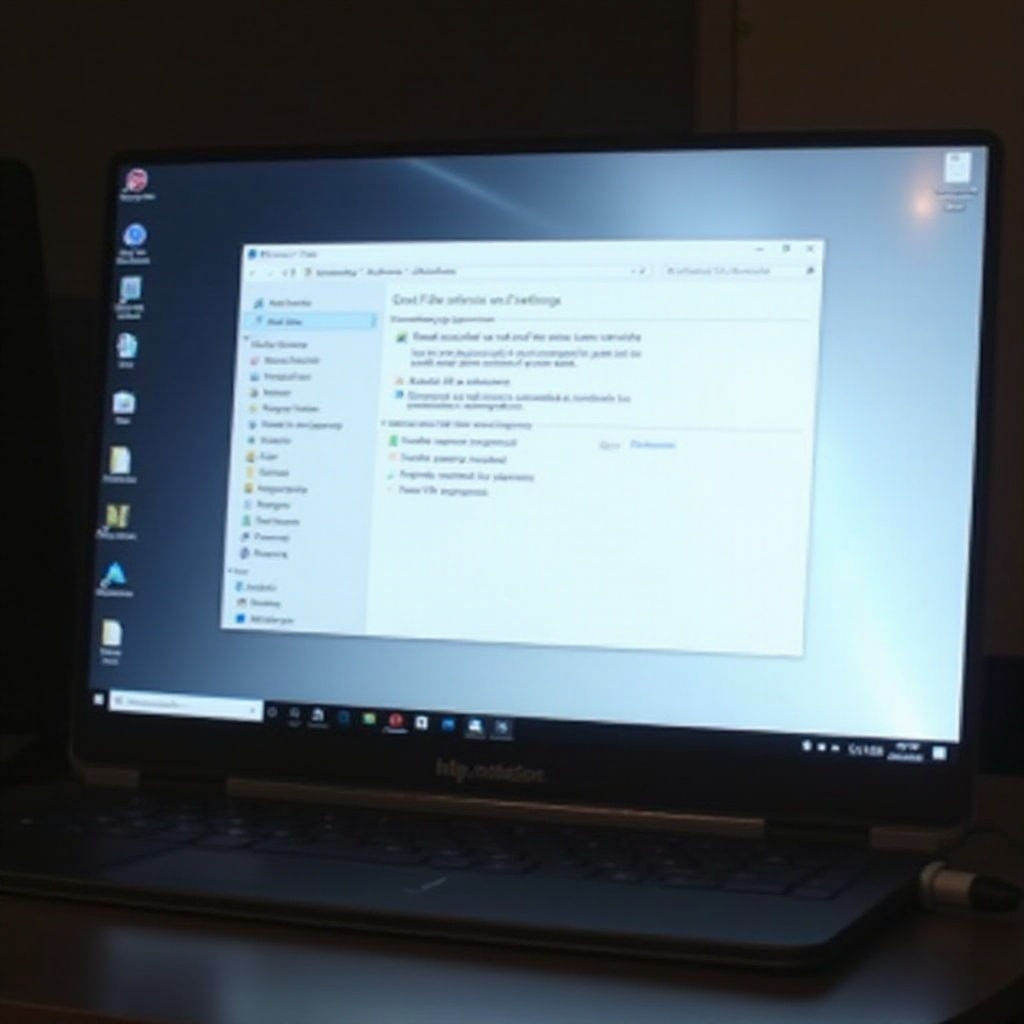
ما هي امتدادات الملفات ولماذا هي مهمة؟
امتدادات الملفات أساسية لإدارة الملفات على أي جهاز كمبيوتر، وتقدم فائدة عملية كبيرة. إنها تساعد نظامك في معالجة وفتح الملفات. على سبيل المثال، الملفات التي تنتهي بلاحقة .txt عادة ما تُفتح باستخدام محررات النصوص، بينما تلك التي تنتهي بلاحقة .pdf تتطلب قارئ PDF.
فهم امتدادات الملفات مهم ليس فقط لوظيفة الكمبيوتر، ولكن أيضًا للأمان. التعرف على أنواع الملفات بنظرة سريعة يساعد المستخدمين في تجنب الملفات المشبوهة التي تتنكر على أنها آمنة. على سبيل المثال، قد يظهر ملف على أنه صورة مع filename.jpg.exe، حيث بدون رؤية الامتدادات قد يخطئ المستخدمون في اعتبارها صورة غير ضارة بدلاً من ملف تنفيذي ضار يحمل برامج ضارة. لذلك، عرض امتدادات الملفات في نظام Windows 11 ضروري لحماية نظامك وتسهيل تنظيم الملفات بطريقة أفضل.
فوائد عرض امتدادات الملفات في نظام Windows 11
يوفر عرض امتدادات الملفات العديد من الفوائد التي تعزز تجربة المستخدم وتحسن أمان النظام. إنه يزيد من مرئية وإدارة البيانات بالسماح للمستخدمين بتحديد نوع الملف على الفور، مما يؤدي إلى اتخاذ قرارات أكثر وعيًا عند فتح الملفات وبالتالي تقليل الأخطاء.
علاوة على ذلك، تساعد الشفافية في أنواع الملفات في الحماية من الملفات الضارة – ميزة كبيرة. عادة ما تتنكر الملفات الضارة لتبدو بريئة، ولكن الامتدادات المعروضة تكشف عن طبيعتها الحقيقية. كما أنها تسرع مهام إدارة الملفات، مما يسمح بالمعالجة وتحديد الهوية بشكل أسرع للمستخدمين الذين يتعاملون مع أنواع ملفات متنوعة بشكل متكرر. فهم كيفية دمج هذه التفاصيل الصغيرة في الصورة الكبرى يعزز بشكل كبير تجربتك في نظام Windows 11.
خطوات عرض امتدادات الملفات في نظام Windows 11
لتمكين عرض امتداد الملف في نظام Windows 11، يمكنك اتباع بعض الطرق البسيطة. ها هي:
تمكين الامتدادات عبر مستكشف الملفات
- افتح مستكشف الملفات بالنقر فوق رمز المجلد في شريط المهام.
- انقر فوق علامة التبويب ‘عرض’ الموجودة في أعلى النافذة.
- في القائمة المنسدلة، انتقل إلى ‘إظهار’ ثم حدد ‘امتدادات أسماء الملفات’ بتأكد من وجود علامة التأشير بجانبها.
سيجعل هذا الامتدادات مرئية على الفور للملفات التي يتم الوصول إليها من خلال مستكشف الملفات.
استخدام لوحة التحكم
- اضغط على Win + R لفتح مربع حوار التشغيل.
- اكتب ‘لوحة التحكم’ واضغط على Enter.
- اذهب إلى ‘المظهر والتخصيص’، ثم انقر على ‘خيارات مستكشف الملفات’.
- في النافذة التي تظهر، انتقل إلى علامة التبويب ‘عرض’.
- تحت ‘الإعدادات المتقدمة’، قم بإلغاء تحديد المربع الذي يقول ‘إخفاء الامتدادات لأنواع الملفات المعروفة’.
- انقر فوق ‘موافق’ لحفظ هذه الإعدادات.
الآن، يجب أن تكون الامتدادات مرئية عبر واجهات Windows 11.
حل المشاكل الشائعة
على الرغم من أن تمكين الامتدادات سهل، إلا أن المشاكل قد تنشأ في بعض الأحيان. إليك كيفية التعامل معها:
عدم ظهور امتدادات الملفات
إذا لم تكن الامتدادات مرئية بعد تمكينها، تحقق مرة أخرى من الإعدادات في مستكشف الملفات، وتأكد من عدم وجود برامج تسبب تداخلًا. في بعض الأحيان، قد تقوم أدوات التخصيص التابعة لجهات خارجية بإعادة هذه الإعدادات. قد يكون إعادة التشغيل السريع بعد التغييرات ضروريًا لتطبيقها بالكامل.
التعامل مع الملفات المخفية
غالبًا ما تبقى الملفات مخفية حتى بعد عرض الامتدادات. لعرض الملفات المخفية، انقر في مستكشف الملفات على علامة التبويب ‘عرض’، ثم اختر ‘إظهار’، وانقر على ‘العناصر المخفية’. سيكشف ذلك عن أي ملفات ليست مرئية بشكل افتراضي في Windows 11، مما يساعد في إدارة الملفات بشكل كامل.
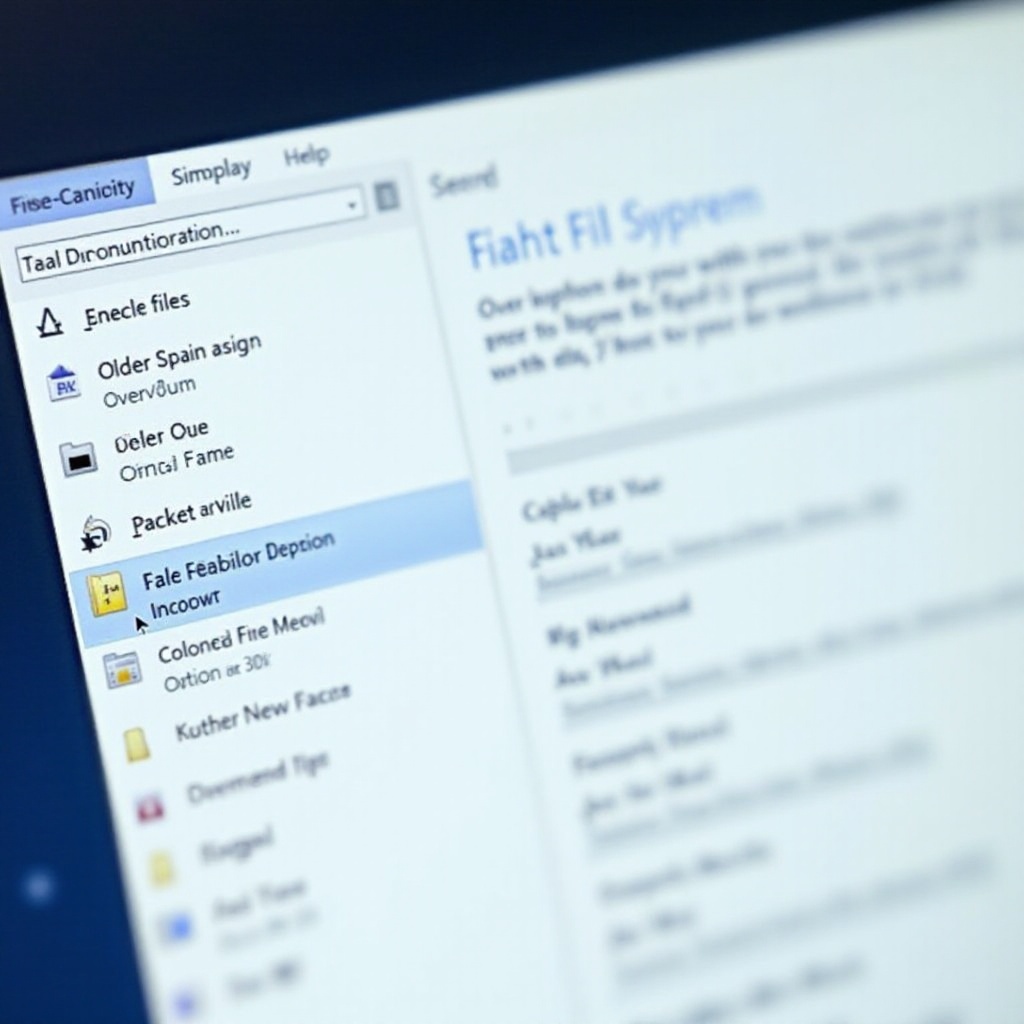
نصائح متقدمة لإدارة الملفات
للمستخدمين الذين يتطلعون إلى ما هو أبعد من عرض امتدادات الملفات، يوفر Windows 11 خيارات متقدمة لإدارة الملفات.
تخصيص خيارات المجلدات
استكشاف ‘خيارات مستكشف الملفات’ بعمق أكبر، حيث يمكنك تخصيص المجلدات بشكل أكثر تعقيدًا. قدم وجهات نظر مخصصة، مثل تنسيقات القائمة أو التفاصيل، التي تساعد في تنظيم أنواع الملفات المتشابهة.
استخدام سياسات المجموعة
للمستخدمين المتقدمين أو مسؤولي النظام، يمكن استخدام سياسات المجموعة لتعيين تفضيلات إدارة الملفات عبر أنظمة متعددة. يمكن الوصول إلى محرر سياسات المجموعة من خلال كتابة ‘gpedit.msc’ في مربع حوار التشغيل، ثم استكشاف الخيارات ضمن ‘تكوين المستخدم’ → ‘قوالب إدارية’ → ‘مكونات Windows’ → ‘مستكشف الملفات’. تمكن هذه الإعدادات التحكم المكرر في كيفية عرض الامتدادات والسمات المختلفة للنظام بأكمله.
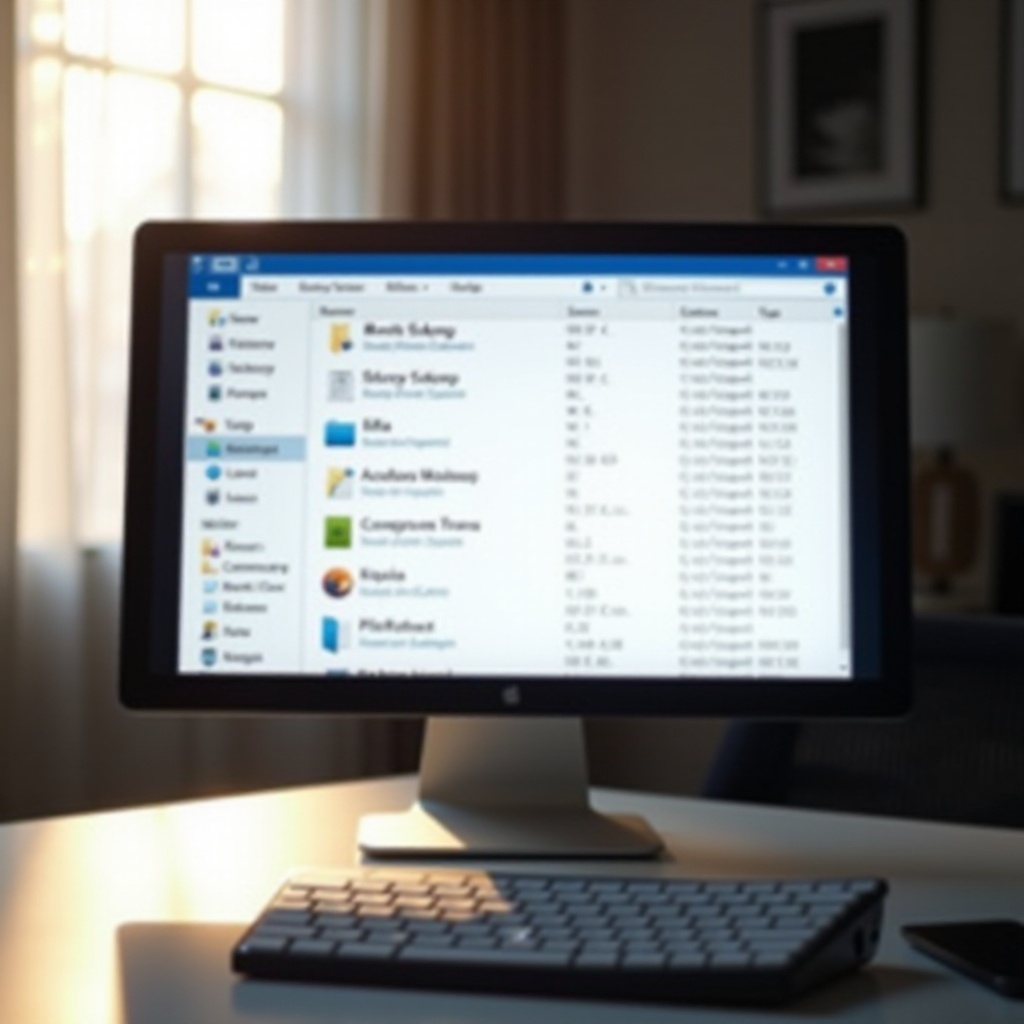
الخاتمة
يعطي عرض امتدادات الملفات في نظام Windows 11 المستخدمين قدرًا أكبر من السيطرة والأمان على مساحتهم الرقمية. فهم أنواع الملفات وزيادة الوضوح يمنع الأخطاء، يحسن مناولة الملفات، ويحمي من التهديدات المحتملة. اعتماد هذه الممارسات سيضمن تجربة حوسبة سلسة وآمنة.
الأسئلة الشائعة
كيف يمكنني إخفاء امتدادات الملفات مرة أخرى إذا لزم الأمر؟
لإخفاء امتدادات الملفات، قم بزيارة إعدادات “عرض” في مستكشف الملفات وقم بإلغاء تحديد “امتدادات أسماء الملفات”، أو اذهب إلى “خيارات مستكشف الملفات” في لوحة التحكم وحدد “إخفاء الامتدادات لأنواع الملفات المعروفة”.
هل يمكنني تغيير امتداد الملف مباشرةً من ويندوز 11؟
نعم، يمكنك إعادة تسمية الملف وتغيير الامتداد يدويًا من ويندوز 11. ومع ذلك، كن حذرًا، إذ إن تغيير الامتدادات يمكن أن يؤثر على تشغيل الملف إذا لم يتم بطريقة صحيحة.
هل امتدادات الملفات هي نفسها عبر أنظمة التشغيل المختلفة؟
بينما العديد من امتدادات الملفات هي عامة، يمكن أن يختلف التعامل معها بين أنظمة التشغيل. تأكد من التوافق من خلال التحقق من دعم نوع الملف داخل بيئة نظام التشغيل الخاص بك.

